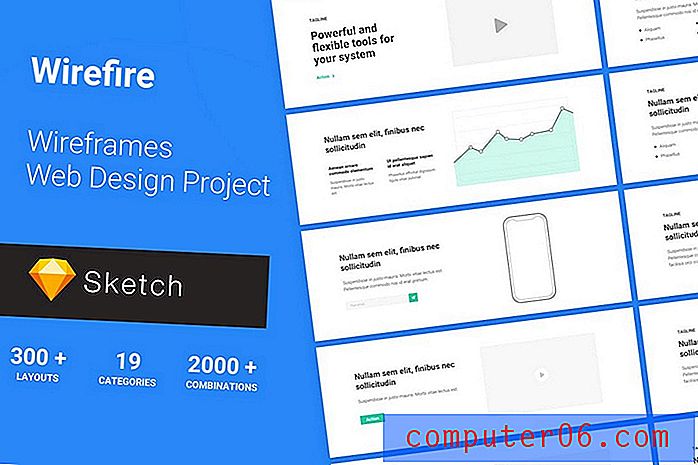Kuidas SkyDrive desinstallida
Teie Microsoft SkyDrive'i veebipilve salvestuskonto sisaldab funktsiooni SkyDrive for Windows, mis installib kohaliku kausta teie Windows 7 arvutisse. Kui olete rakenduse arvutisse installimisel järginud selle lingi juhiseid, olete teadlik, et see loob kohaliku kausta, mis sünkroonib automaatselt teie pilvesalvestuskontoga veebis. See on väga kasulik funktsioon, kui kasutate sageli mitut arvutit, kuna see salvestab faile pilve, nii et neile pääseb juurde kõikjal, kus saate Interneti-ühenduse luua. Kuid kui olete otsustanud SkyDrive'i Windowsi kasutamise lõpetada või soovite selle uuesti installida, peate õppima, kuidas SkyDrive desinstallida . Protsess sarnaneb mis tahes muu programmi desinstallimisega arvutis, nii et see peaks tunduma tuttav, kui olete seda kunagi varem teinud.
SkyDrive for Windows Appi eemaldamine
SkyDrive'i desinstallimise üks keerulisemaid elemente on lihtsalt nuputamine, milleks seda nimetatakse. Rakendus on teie arvuti programmide ja funktsioonide loendis, kuid see pole juhtpaneelil ega menüüs Start. Jätkake lugemist, et õppida SkyDrive for Windows rakenduse desinstallida.
1. samm: klõpsake ekraani vasakus alanurgas nuppu Start ja siis nuppu Juhtpaneel .
2. samm: klõpsake akna jaotises Programmid sinist linki Desinstalli programm .

3. samm: sirvige programmide loendit, kuni leiate suvandi Microsoft SkyDrive, seejärel klõpsake selle valimiseks üks kord.
4. samm: klõpsake programmide loendi kohal horisontaalsel sinisel ribal nuppu Desinstalli .
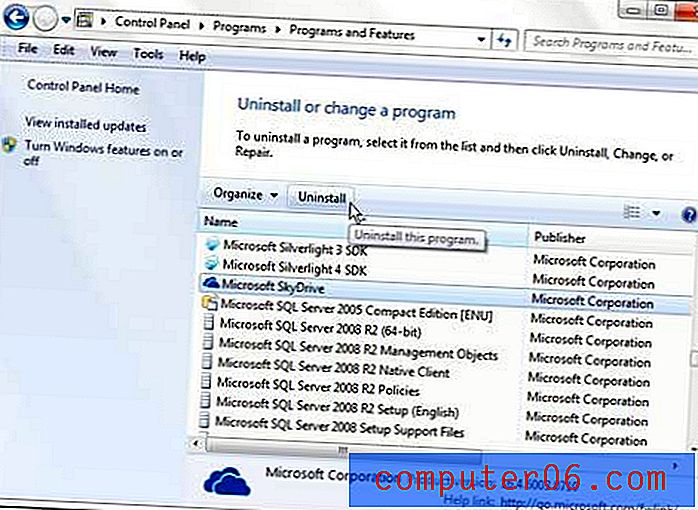
5. samm: klõpsake nuppu Jah, et kinnitada, et soovite lubada programmil teie arvutis muudatusi teha.
SkyDrive kaust jääb teie lemmikute loendisse Windows Exploreri vasakus servas. Kui soovite sellesse kausta otsetee eemaldada, peate paremklõpsake kausta ja seejärel klõpsake menüü allosas suvandit Eemalda. Lisaks jääb SkyDrive kaust oma asukohta kõvakettal, andes teile juurdepääsu sellele salvestatud failidele. Kuid kausta sisusse muudatuste tegemine ei mõjuta enam SkyDrive'i kontol veebis talletatud faile.